Möchte man ein abgekündigtes IP-Telefon an eine 3CX anbinden, kann dies evtl. erst nach einem kleinen Umweg funktionieren.
Am Beispiel des snom 720 zeigte sich ein gewisse Differenz in den Möglichkeiten. Befinden sich 3CX und IP-Telefon im gleichen Netz, kann das Gerät via
Verwaltungskonsole - Telefone
einer Nebenstelle zugeordnet werden:

Befinden sich beide allerdings nicht im gleichen Netz oder sogar an verschiedenen Standorten, die beispielsweise mittels Site-to-Site VPN miteinander verbunden sind, und die dortigen IP-Telefone mittels DHCP-Optionen 66 und 67 provisioniert werden, kann man das IP-Telefon nicht anbinden.
Bei aktuell unterstützten IP-Telefonen würde man diese vorab in der Verwaltungskonsole unter
Verwaltungskonsole - Benutzer - Telefon-Provisionierung
hinzufügen. Beim genannten snom 720 fehlt dieses (und andere Modelle) gänzlich in der Auswahl:
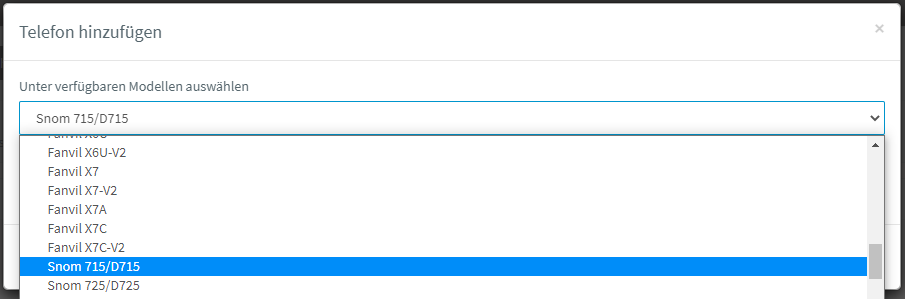
Weder unter “Bevorzugt”, noch “Unterstützt” oder “Drittanbieter (inkl. EOL)” ist das Modell zu finden. Dies wirkt im ersten Moment kurios, da bereits verbundene IP-Telefone des gleichen Modells nach wie vor ihren Dienst tun und wenn sich die Geräte im gleiche Netz befinden es ebenfalls funktioniert.
Abhilfe kann man mit einem Trick schaffen:
- In der Verwaltungskonsole unter “Einstellungen – Vorlagen” zunächst die “snom.ph.xml” auswählen und auf “Kopieren” klicken.
- Einen Namen, wie z.B. “snom-eol-custom” (ohne “ph.xml”!) vergeben.
- Nun im Dateisystem den Inhalt der Datei
/usr/share/3cxpbx/skel/Data/Http/Templates/phones/snom_eol.ph.xml
kopieren und entweder via Verwaltungskonsole in die soeben kopierte Vorlage einfügen oder im Dateisystem in der Datei
/var/lib/3cxpbx/Instance1/Data/Http/Interface/provisioning/<Config-Dir>/CustomTemplates/phones/snom-eol-custom.ph.xml"
den Inhalt ersetzen. “<Config-Dir>” muss durch den eigenen Ordnernamen ersetzt werden, dieser ist pro 3CX-Instanz eindeutig.
- Nun editiert man die so kopierte bzw. erstellte Vorlage und ändert Zeile 9
<templatetype>deleted</templatetype>
von “deleted” zu “thirdparty” ab:

- Ab sofort kann das snom 720 wieder manuell einem Benutzer aus der Auswahl unter “Benutzerdefiniert” hinzugefügt werden:

Interessanterweise wird das so erzeugte “Custom Template” nicht rot markiert und auch nicht als nicht unterstützt angezeigt.

Verheiratet, Vater von zwei Kindern, eines an der Hand, eines im Herzen. Schon immer Technik-Freund, seit 2001 in der IT tätig und seit über 10 Jahren begeisterter Blogger. Mit meiner Firma IT-Service Weber kümmern wir uns um alle IT-Belange von gewerblichen Kunden und unterstützen zusätzlich sowohl Partner als auch Kollegen.
 XING
XING











Schreibe einen Kommentar